美图秀秀怎么给图片添加反转色效果?
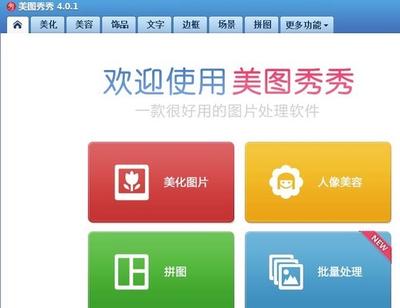
如何在美图秀秀中给图片添加反转色效果
使用PC版美图秀秀添加反转色效果
步骤一:打开美图秀秀并导入图片
首先,确保您已经下载并安装了美图秀秀软件。然后,在电脑上打开该应用程序,并点击“美化图片”按钮。您可以选择从相册中导入一张现有的图片,或者直接使用美图秀秀的相机功能拍摄新的照片。
步骤二:选择“常用”选项卡
在美图秀秀的编辑界面中,您会看到右侧有一个选项栏。点击该选项卡,您将看到一系列常用的特效和滤镜。
步骤三:勾选“基础”选项
在“常用”选项卡下方,有一个名为“基础”的选项。通过勾选“基础”选项,您将获得更多的特效和滤镜选择,其中包括反色效果。
步骤四:找到并选择“反色”
在“基础”选项下拉菜单中,您可以找到反色选项。点击“反色”,以应用该效果到您的图片上。
步骤五:调整透明度等参数
在选择了反色效果后,您可以根据需要进一步调整该效果的参数。此外,还可以根据实际情况自定义其他相关参数。完成以上设置后,您可以通过点击“确定”按钮来预览您的图片是否符合预期。
步骤六:保存编辑过的图片
如果效果满意,可以选择保存您编辑过的图片。您可以选择不同的格式进行保存,比如JPEG、PNG等。
使用手机版美图秀秀添加反转色效果
步骤一:打开美图秀秀并选择图片
首先,下载并安装美图秀秀手机版本。在手机应用商店中搜索"美图秀秀"并下载安装。打开美图秀秀应用程序并选择要编辑的图片。你可以从手机相册或者直接拍摄一张新照片来进行编辑。
步骤二:进入编辑界面
进入美图秀秀的编辑界面后,你会看到许多不同的编辑选项。进入"调整"选项后,你会看到许多不同的调整功能。
步骤三:选择反色效果
滑动屏幕直到找到"反色"选项,并点击进入。进入"反色"选项后,你会看到一个滑动条和一个预览窗口。
步骤四:调整反色效果
一旦你满意了反色效果,点击右上角的"完成"按钮,保存编辑后的图片到相册。
通过以上步骤,无论是使用PC版还是手机版的美图秀秀,您都可以轻松地为图片添加反转色效果,创造出独特的视觉效果。
